Illustrator One-on-One: Mastery
Discover how to be the best Adobe Illustrator user you know with industry expert Deke McClelland. In this final installment of his comprehensive three-part One-on-One series, Deke explains how Illustrator works in meticulous detail.
He makes sense of even the most complex topics by linking them to clearly defined tasks.
He shows you how to get around Illustrator more quickly with keyboard shortcuts and customizations, then demonstrates the power of blend modes, opacity masks, the Brushes panel, seamlessly repeating patterns, gradient mesh, and the Puppet Warp tool.
Deke also covers graphs, pictographs, logos, and 3D effects. Each chapter leaves you with a sense of real accomplishment that you can apply to your own marketable, eye-popping artwork.
Contents :
Introduction
Welcome to this One-on-One course
Previously on Illustrator One-on-One
31. Shortcuts and Customization
Becoming a lean, mean illustration machine
Installing custom dekeKeys shortcuts
Loading and using dekeKeys
Welcome to the dekeKeys PDF docs
Three out of the hundred custom shortcuts
Still more time-saving shortcuts
Creating your own custom shortcuts
Tool, transparency, and panel shortcuts
Creating your own custom Toolbox
32. Blend Modes and Opacity Masks
The many ways to blend colors
Adjusting the opacity with shortcuts
Blending modes: Multiply and Screen
The other modes: Overlay thru Luminosity
My dekeKeys blend mode shortcuts
The effect of color space on blending modes
A few advanced blending mode tricks
Applying blending modes in the Appearance panel
Creating auto-inverting type
Carving dynamic holes with Knockout Group
Knockout Group option and dynamic attributes
Using the Isolate Blending option
Introducing the opacity mask
Putting an opacity mask into use
Applying blending modes to entire layers
Adding Photoshop pixels to an opacity mask
Finishing up the tattooed face
Exporting transparency to Photoshop
33. The Brushes Panel
Painting with path outlines
Introducing the Brushes panel
Applying and editing a calligraphic brush
Scaling and colorizing art brushes
Applying and customizing scatter brushes
Formatting and editing brushed type
Designing your own custom art brushes
Creating and testing your art brushes
Refining a brush to fit ends and corners
Expanding, filling, and stroking a brush
Type On A Path tool vs. text as an art brush
Distorting art type with the Width tool
Infusing your artwork with a pattern
Painting with bristle brushes
34. Seamlessly Repeating Patterns
Patterns let you be free
Creating a pattern
Introducing the Pattern Editing mode
Saving a copy and undoing a big mistake
The better way to duplicate a pattern
Moving a pattern inside its container
The three tile types: Grid, brick, and hex
Using the Pattern Tile tool
Designing a real-world tessellation
Measuring the exact size of a hex tile
Creating complementary pattern elements
Adding representational pattern elements
Drawing a triangular cartoon eye
Further developing pattern elements
Creating a pattern with a keyboard shortcut
Constructing a seamless denim pattern
Making your denim pattern look like denim
Creating a pattern brush with auto corners
Creating custom start and end tiles
35. Gradient Mesh
Photorealistic painting at its best
Introduction to gradient meshes
Using the dedicated Mesh tool
Creating a basic gradient mesh
Isolating a mesh object
Deleting unwanted, invisible mesh points
Releasing a gradient mesh
Converting mesh points from cusp to smooth
Sharpening or smoothing color transitions
Assigning a mesh to a bendy shape
Converting a linear gradient to a mesh
Converting a radial gradient to a mesh
Painting soft objects with a gradient mesh
Combining a mesh with a compound path
Expressing surface contours with a mesh
Painting contoured highlights
Blending multiple mesh objects
Using gradient meshes to cast shadows
36. The Puppet Warp Tool
Why redraw when you can reposition?
Introduction to the Puppet Warp tool
Setting your own custom pins
Hiding pins, path edges, and the mesh
Warning: All changes are final
Disabling content-aware pins
Constraining and twisting pins
Using the Expand Mesh value
Using Puppet Warp for small, complex objects
37. Charts and Pictographs
The pleasures and pitfalls of graphs
Graphing numerical data
Importing a tab-limited spreadsheet
Modifying data to create a category axis
Reformatting text and numerical values
Adjusting the graph type settings
Creating and applying a graph design
Setting the column type to repeating
Recreating a graph at the proper size
Customizing your legend
38. Logos and Specialty Text
Illustrator’s logo-making features
Making a logo from one character of type
Creating a logo of interwoven rings
Weaving your rings into a larger ring
Whittling your paths with the Scissors tool
Gradient type and dynamic strokes
Using the Touch Type tool
Two ways to warp type
Creating letter-shaped gradients
Painting reflections onto letterforms
Multicolor fonts: Trajan Color Concept
Using stylistic sets
39. Applying 3D Effects
The five advantages to 3D in Illustrator
Introduction to the three kinds of 3D in Illustrator
Working in 3D space: Pitch, yaw, and roll
Lighting and shading a 3D object
Beveling the edges of a 3D extrusion
Creating live, editable 3D type
Adding cast shadows to 3D type
Understanding the 3D Revolve effect
Using 3D Revolve to create a soda can
Mapping a logo or other art onto a 3D object
Enhancing 3D artwork with faux 3D effects
Combining a stroke with 3D Revolve
Conclusion
Until next time
 آموزش افتر افکت - ساخت کره سه بعدی متحرک جهنده
1 ×
آموزش افتر افکت - ساخت کره سه بعدی متحرک جهنده
1 ×  آموزش ترکیب متن و ویدیو در افتر افکت
1 ×
آموزش ترکیب متن و ویدیو در افتر افکت
1 ×  آموزش ایلاستریتور - سطح استادی
1 ×
آموزش ایلاستریتور - سطح استادی
1 × 
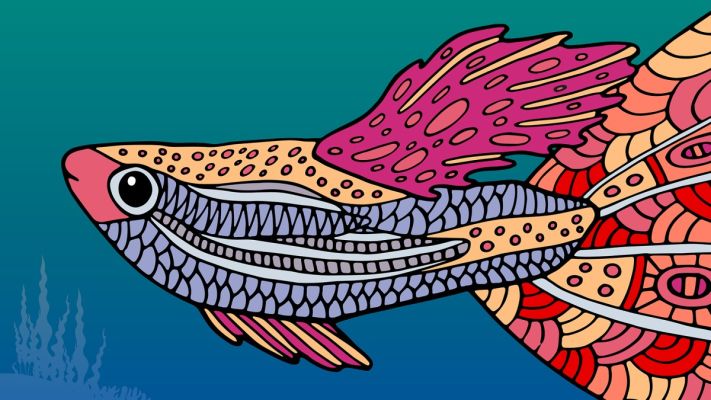
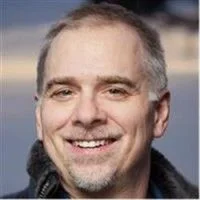
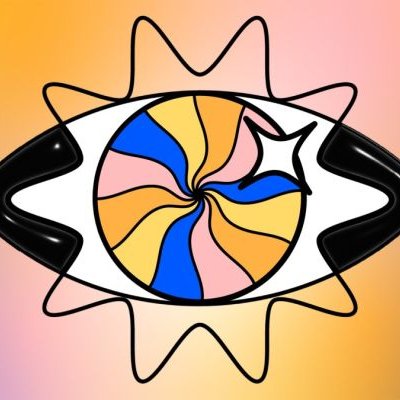



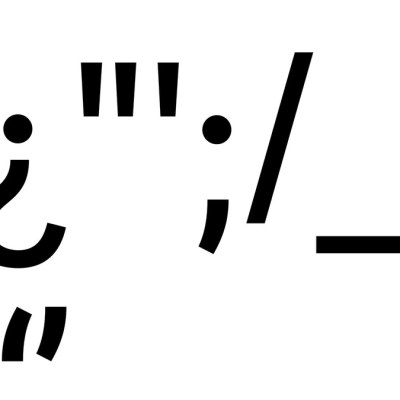



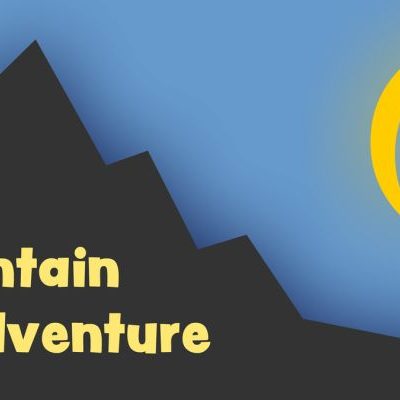
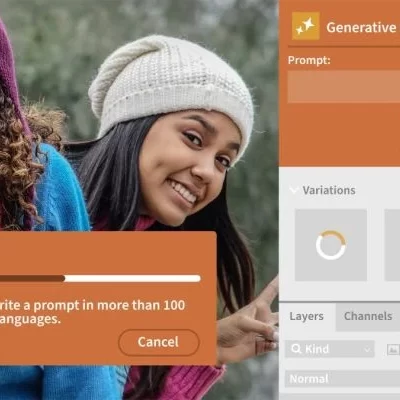
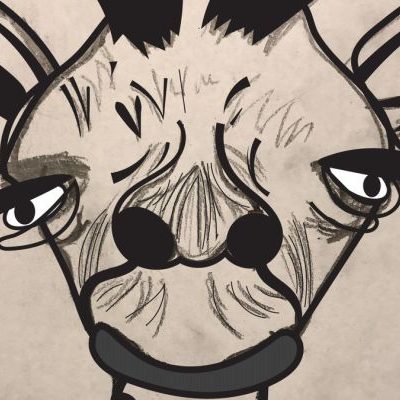
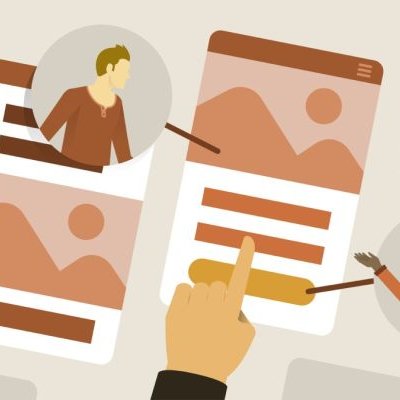
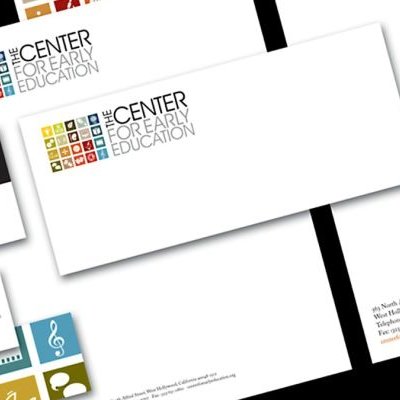
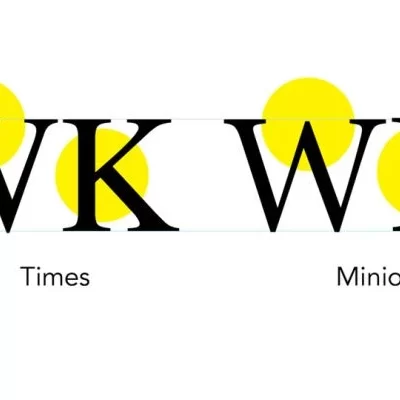
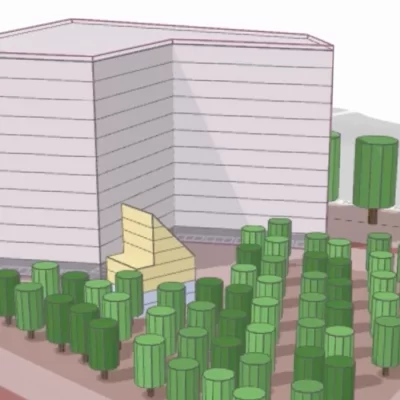
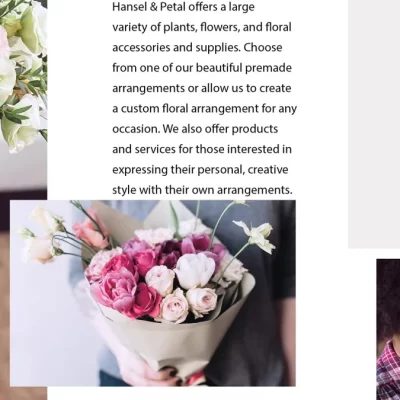
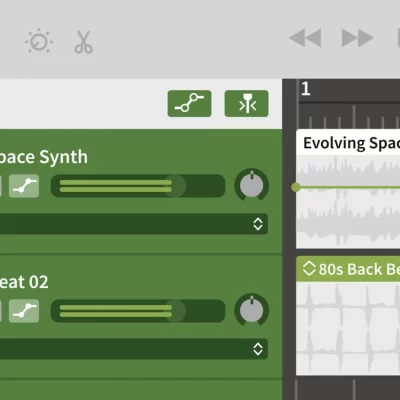
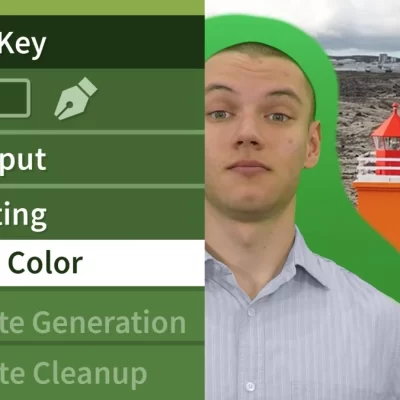
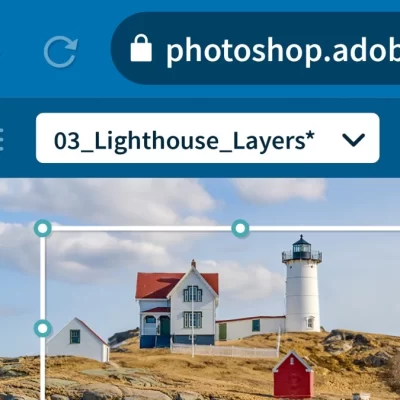
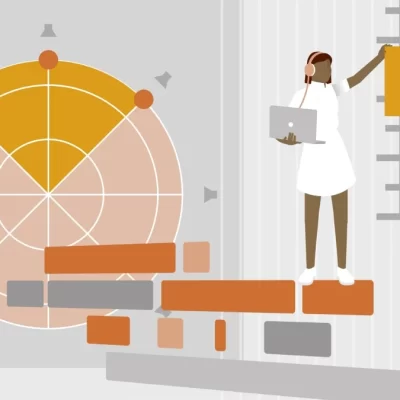
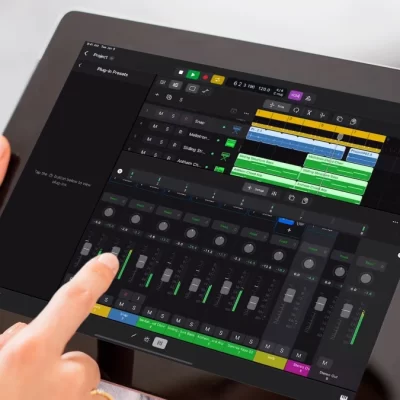

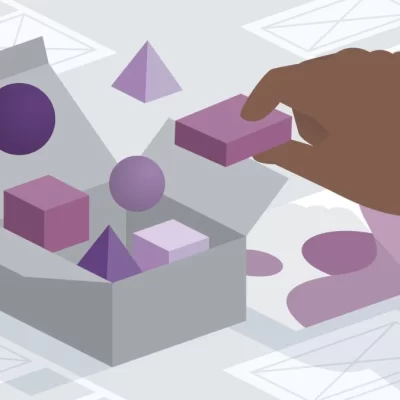

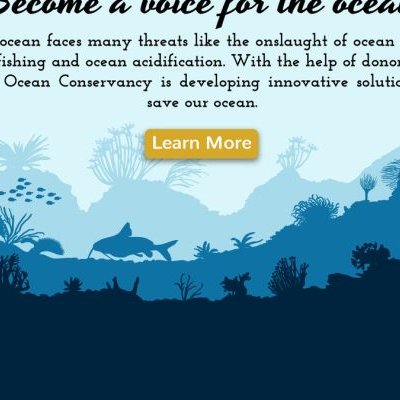
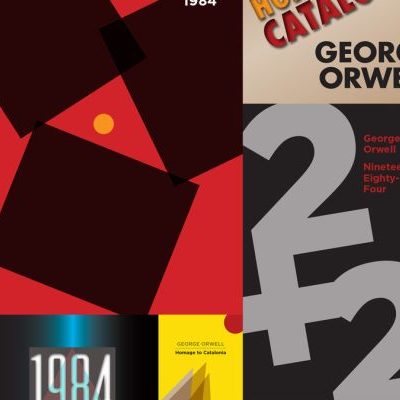
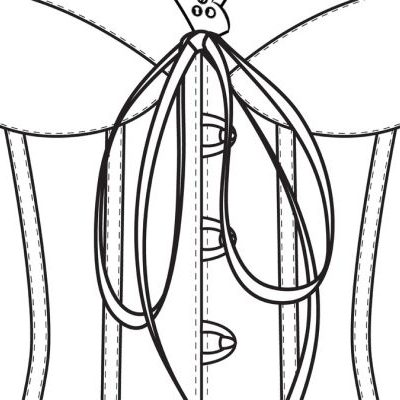
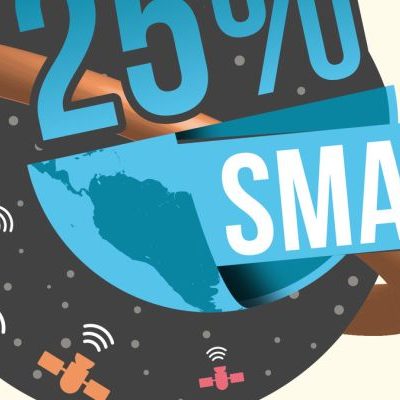
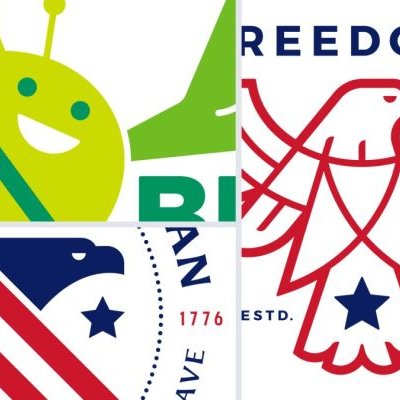

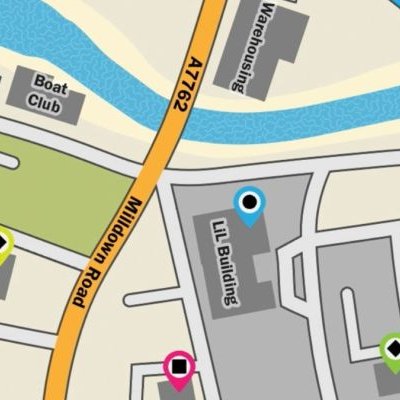
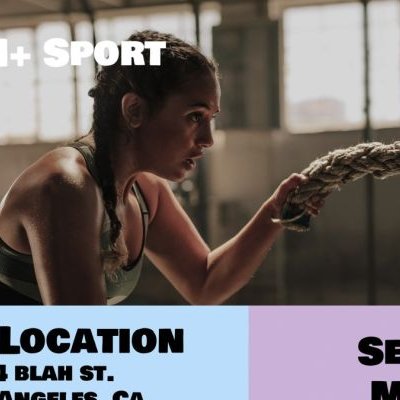

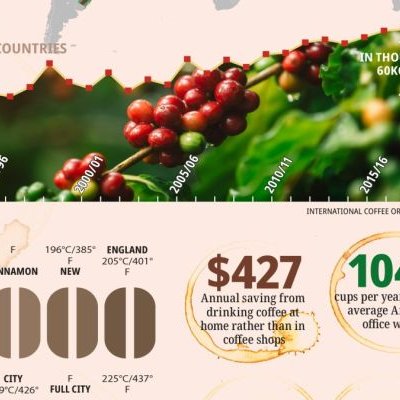


جامع و کامل و خوب بود به نظرم
ممنون، خوب بود،
از قیمت ها راضی هستیم